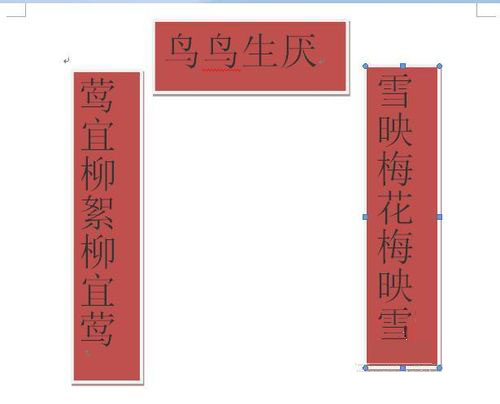word中自带纵横混排的功能,但是用起来非常的不方便,所以笔者建议大家用文本框来实现纵横混排。而且你还可以给文本框设置背景颜色,更改文字也非常的灵活方便。下图就是笔者建立的一个纵横混排的样例,今天我们就来看看具体的一步步是怎么实现的。
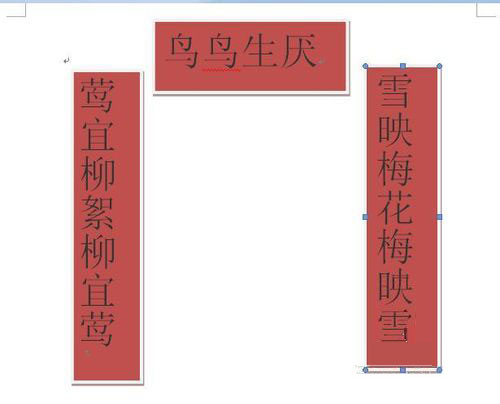
步骤/方法
打开你的额word,然后点击菜单栏上面的插入选项
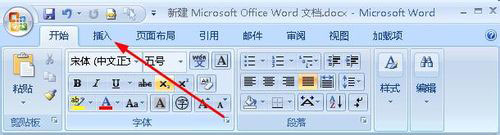
在插入选项中,我们点击 文本。也就是下面图示位置
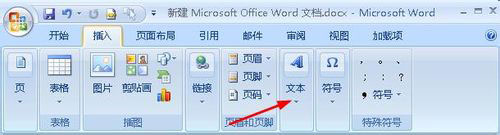
在下拉列表中选择 文本框。
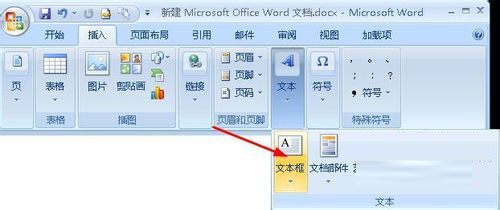
在次级列表中,我们选择一个简单文本框,这个文本框作为对联的横批。
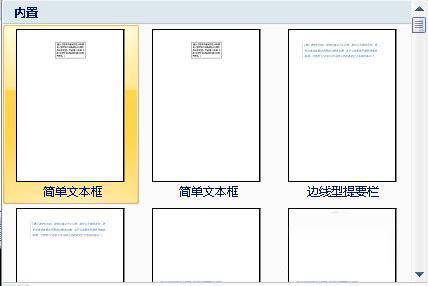
在文本框中输入文字“鸟鸟生厌”,调整文字的大小为小初
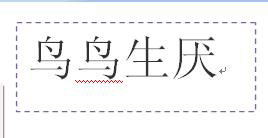
同样的方法,我们可以插入一个纵排文字:依次点击 文本——文本框——绘制纵排文本框
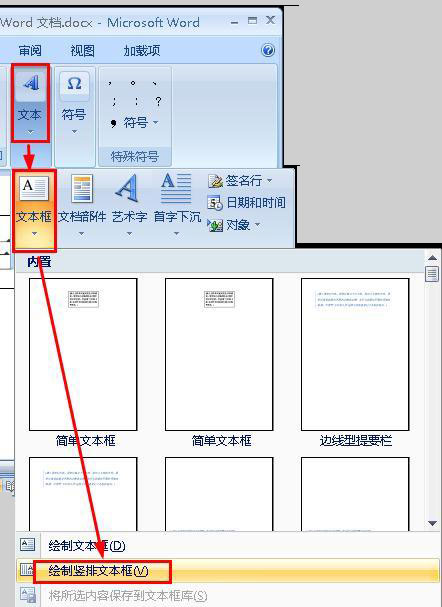
如图所示,拖动鼠标绘制一个文本框

在该文本框中,输入文字 雪映梅花梅映雪。
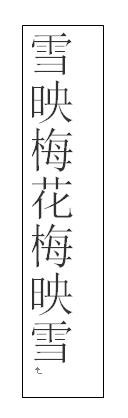
最后还是同样的方法,我们建立下联的文本框。然后输入文字。

最后设置文本框的背景颜色,这样看起来就比较美观了。